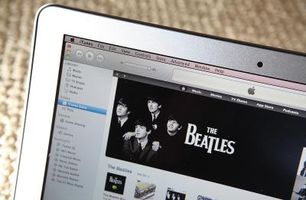Zum Drucken von iTunes
ITunes bietet verschiedene Optionen für Drucken Listen der Objekte in Ihrer Mediathek und zum Drucken von CD-covers. Sie können eine ganze Kategorie von Medien wie Musik, Filme, TV-Shows oder Bücher, auswählen und Drucken eine textbasierte Liste aller seiner Elemente oder eine Liste, die auch Miniaturansichten Ihrer Elemente enthält. Sie können auch Listen drucken, die Ihre Medien nach Album, Datum gespielt oder User-Rating zu gruppieren. Wenn Sie ein einzelnes Element oder Album auswählen, können Sie ein CD-Cover drucken, die das Album-Cover für das Element verwendet.
Anweisungen
1 Schließen Sie einen Drucker an Ihren Computer und öffnen Sie iTunes. Klicken Sie auf die Medienbibliothek, die zu druckenden unter "Bibliothek" im linken Bereich wünschen Sie zum Drucken einer Liste der Tracks. Um ein CD-Cover für einen bestimmten Song oder ein Album zu drucken, klicken Sie auf einen der Titel des Albums. Klicken Sie auf "Datei" und wählen Sie "Drucken", um ein Dialogfeld mit Optionen aufzurufen.
2 Wählen Sie "CD Jewel Case Insert" im Abschnitt "Drucken", ein CD-Cover für einen ausgewählten Song oder ein Album zu drucken. Wählen Sie "Nur Text" aus dem "Thema" Dropdown-Liste zum Drucken einer Textliste von einem Album Songs oder "Single Cover", ein Album-Track-Liste mit bereitgestellt durch iTunes Album-Cover zu drucken. Wählen Sie "Mosaik", wenn Ihr Album Geisterbilder zugeordnet ist und Sie eine Collage aus verschiedenen covers drucken möchten; Wählen Sie "White Mosaik" die Track-Liste auf weißem Hintergrund gedruckt. Wählen Sie "Einzelne Seite" zum Drucken einer Liste der Songs des Albums und alle zugehörigen Albumcover weglassen oder "Große Playlist" um eine größere Version der "Einseitig" Option zu drucken.
3 Klicken Sie auf "Song List" im Abschnitt "Print" zum Drucken einer Liste von jedem einzelnen Track in der ausgewählten Medien-Bibliothek und wählen Sie eine Thema aus der "Thema" Dropdown-Liste. Wählen Sie "Titel" zum Drucken einer Liste der Tracks alphabetisch, "User-Bewertungen" die Bewertungen drucken Sie gab jedem Track oder "Termine spielte" die Anzahl der Stücke und zuletzt gespielte Datum drucken.
4 Klicken Sie auf "Alben-Übersicht" im Abschnitt "Drucken" um eine Liste Ihrer Tracks gruppiert nach Albumtitel zu drucken. "Thema" Dropdown-Liste Ihre Songs zusammen mit ihren Alben gruppieren wählen Sie aus "Songs vom Album". Wählen Sie "Liste der Alben" möchten Sie Drucken einer Liste von Albennamen aber nicht die einzelnen Lieder, auf jedem enthalten.
5 Klicken Sie auf "Drucken." Ein Standarddialogfeld Drucken wird geöffnet. Klicken Sie auf "Drucken", um die ausgewählte Liste oder CD-Cover zu drucken.